كيف تستخدم مكالمة الطوارئ في الهاتف (أندرويد وآيفون)؟
في حالات الطوارئ، يعد هاتفك الذكي أداة حيوية للاتصال الفوري بالمسعفين أو الشرطة أو فرق الطوارئ. ومع تطور التكنولوجيا، أصبحت معظم الهواتف الذكية تحتوي على ميزات طوارئ متقدمة تساعد في توفير وقت ثمين في اللحظات الحاسمة. إذا كنت تتساءل عن كيفية استخدام مكالمة الطوارئ في الهاتف سواء كنت تستخدم جهاز أندرويد أو آيفون، هذا المقال سيوضح لك كيفية إجراء مكالمة الطوارئ بشكل سريع وآمن.
مكالمة الطوارئ في الهاتف على آيفون
تتميز أجهزة آيفون بوظيفة Emergency SOS التي تسهل الاتصال بالرقم الطارئ بأسرع طريقة ممكنة دون الحاجة للبحث في قائمة جهات الاتصال الخاصة بك. في حال وقوع حادث أو حالة طارئ، يمكن لجهاز الآيفون الاتصال بالشرطة أو الإسعاف بشكل سريع، مما يوفر الوقت في المواقف الصعبة التي تتطلب استجابة سريعة.
إليك جميع الطرق التي يمكن من خلالها إجراء مكالمة الطوارئ في ايفون:
الاتصال بالطوارئ من شاشة القفل
من شاشة القفل، اضغط على زر “الطوارئ”. وإذا كان iPhone مقفلاً، اضغط على الزر الجانبي لتنشيط الشاشة.
اضغط على زر “الطوارئ” في الزاوية السفلية من شاشة رمز الدخول.
إجراء المكالمة: استخدم لوحة الأرقام للاتصال برقم الطوارئ المحلي (مثل 911).
الاتصال عبر الرسائل النصية
افتح الرسائل، واكتب رقم الطوارئ (مثل 911) في خانة “إلى”.
اكتب الرسالة، واضغط إرسال.
حيث يدخل الجهاز في “وضع الطوارئ” لمدة 30 دقيقة بعد ارسال الرسالة.
استخدام Siri لإجراء مكالمة طوارئ
الأمر الصوتي: قل “يا Siri، اتصل بالرقم 911” (أو رقم الطوارئ المحلي في منطقتك).
آيفون 7 أو الأقدم
اضغط الزر الجانبي 5 مرات بسرعة.
سوف يظهر شريط الطوارئ.
اسحب الشريط لبدء الاتصال مباشرة.
آيفون 8 أو الأحدث
اضغط مع الاستمرار على الزر الجانبي (الزر الأيمن) وزر الصوت (الزر الأيسر) في نفس الوقت.
عندما يظهر شريط الطوارئ على الشاشة، حرّك الشريط.
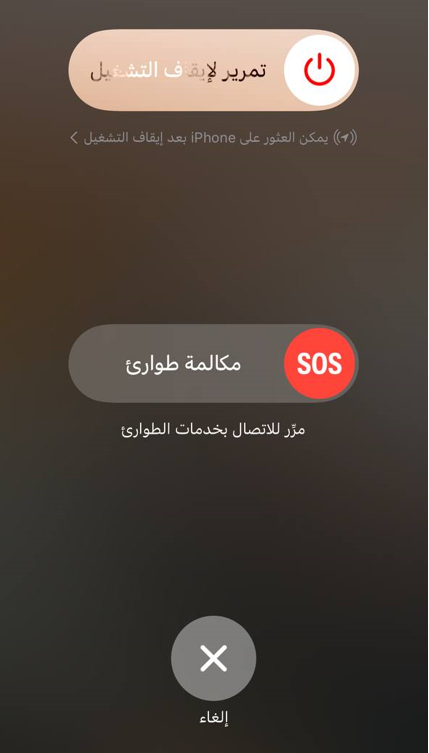
عندها سيبدأ العد التنازلي لمكالمة الطوارئ من 3 ثوانٍ، وبعد انتهائه، يتم الاتصال بشكل تلقائي بأرقام الطوارئ (مثل الشرطة أو الإسعاف).
مكالمة الطوارئ SOS في ايفون
عند تفعيل ميزة طوارئ SOS، يقوم iPhone تلقائياً بعد المكالمة بـإرسال رسالة نصية إلى الأشخاص الذين أضفتهم مسبقاً كـ”جهات اتصال الطوارئ”. وتحتوي الرسالة على موقعك الجغرافي الحالي (إذا كانت ميزة الموقع مفعّلة).
كيفية استخدام مكالمة الطوارئ SOS
الطريقة 1: (متاحة على iPhone 8 أو أحدث)
اضغط مطولاً على الزر الجانبي + أحد زري الصوت معاً.
عند الضغط المطوّل على الزرين، تظهر على الشاشة أشرطة التمرير، من بينها: 1. شريط “إيقاف التشغيل”. 2. شريط “الهوية الطبية”. 3. شريط “طوارئ SOS”.
إذا ذا أفلت الزرين فور ظهور الأشرطة، ستحتاج لتحريك شريط “طوارئ SOS” يدوياً لبدء المكالمة.
أما إذا استمريت بالضغط دون إفلات الزرين، سيبدأ العد التنازلي التلقائي (عادة 3 ثوانٍ). وعند انتهاء العد، يتم الاتصال تلقائياً بالطوارئ دون الحاجة لتحريك الشريط.
الطريقة 2:
أو يمكنك تمكين iPhone لبدء مكالمة طوارئ SOS عند الضغط بسرعة على الزر الجانبي خمس مرات.
لتفعيل هذه الطريقة ادخل إلى: الإعدادات > طوارئ SOS.
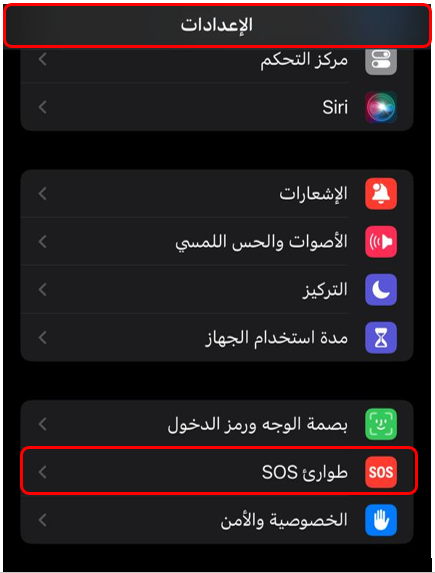
من ثم فعّل خيار: “الاتصال بالضغط خمس مرات” أو “الاتصال بالضغط ثلاث مرات”.
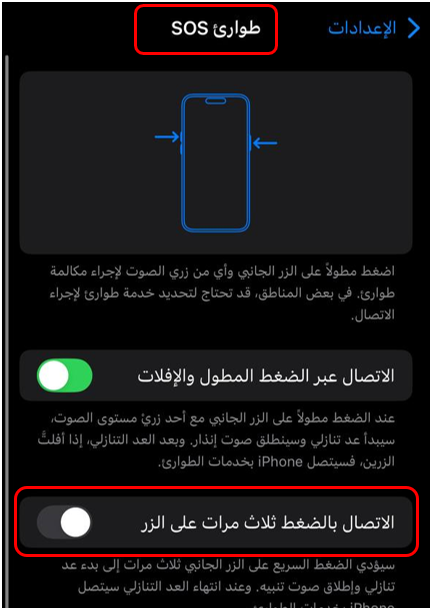
إذا فعّلت هذا الخيار من الإعدادات، ثم ضغطت الزر الجانبي 5 مرات بسرعة سيبدأ العد التنازلي مباشرة. وعندما ينتهي العداد، يتم الاتصال تلقائياً دون ظهور شريط تمرير أو تدخل منك.
ملاحظة: بعد انتهاء مكالمة الطوارئ، ستظهر لك رسالة تسألك: هل تريد تنبيه جهات اتصال الطوارئ؟ فإذا وافقت، يتم إخطار جهات اتصال الطوارئ تلقائياً. وإذا اخترت الإلغاء، فلن يتم إرسال شيء.
كيف تضيف أو تحذف جهات اتصال الطوارئ؟
إن جهات اتصال الطوارئ هم أشخاص تحددهم في iPhone كأشخاص يجب تنبيههم تلقائياً في حال استخدمت ميزة الطوارئ (SOS). وذلك بعد أن تطلب المساعدة من خلال مكالمة طوارئ عبر ميزة SOS، حيث بعد تفعيل جهات الاتصال، وطلب طوارئ SOS يقوم iPhone تلقائياً بـ:
يرسل لجهات الاتصال رسالة نصية تخبرهم أنك طلبت المساعدة.
يرسل تحديثات إذا تغير موقعك بعد المكالمة.
يشارك معهم موقعك الجغرافي الحالي.
وإذا تغيّر موقعك بعد الاتصال، يستمر iPhone بإرسال تحديثات للموقع لهؤلاء الأشخاص لفترة من الزمن.
الخطوات:
افتح تطبيق “صحتي” (Health) على جهاز iPhone.
اضغط على صورة ملف التعريف (صورتك) في الزاوية العلوية.
اختر “الهوية الطبية” (Medical ID).
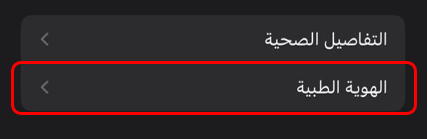
انقر على “إعداد الهوية” ومن ثم “بدء” في حال كنت تدخل هذا الخيار لأول مرة.
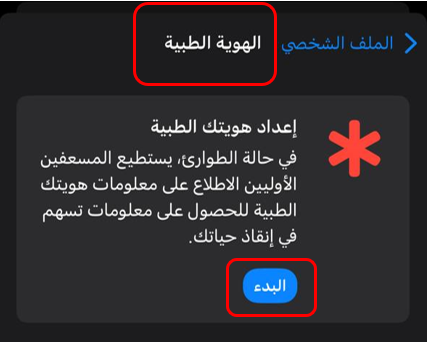
مرّر إلى قسم “جهات اتصال الطوارئ” (Emergency Contacts).
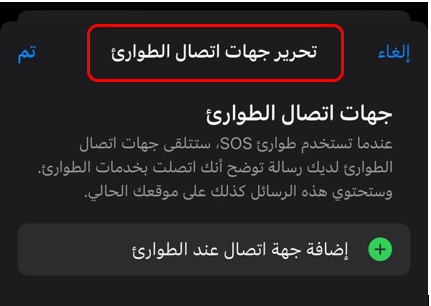
لإضافة جهة اتصال، اضغط على زر “إضافة” (+). ومن ثم اختر شخصاً من جهات الاتصال لديك.
حدّد العلاقة (مثل: أخ، أم، صديق…). علماً أنك لا تستطيع إضافة الشرطة أو أرقام الطوارئ كجهة اتصال SOS.
لحذف جهة اتصال اضغط على زر “حذف” (–) بجانب الشخص الذي تريد حذفه. ومن ثم اضغط على “حذف” مرة أخرى للتأكيد.
بعد الانتهاء، اضغط على “تم” لحفظ التغييرات.
ملاحظة: تأكد من تفعيل ميزة “إظهار الهوية الطبية عند القفل” حتى يتمكن المسعفون من الوصول لهذه المعلومات من شاشة القفل.
يمكنك أيضاً مشاركة موقعك تلقائياً عبر تطبيق “تحديد الموقع” مع هؤلاء الأشخاص.
ميزة طوارئ SOS عبر القمر الصناعي (في iPhone 14 وأحدث)
إذا كنت خارج تغطية الشبكة الخلوية والواي فاي (مثلاً في صحراء، جبل، أو مكان ناءٍ)، فإن iPhone 14 أو أي إصدار أحدث (مع تحديث iOS 16.1 أو أحدث) يسمح لك بـ:
تقوم بالإجابة على سلسلة من الأسئلة القصيرة تظهر على الشاشة لتحديد نوع الطوارئ (إصابة، ضياع، سيارة عالقة… إلخ).
بعدها، يستخدم iPhone الاتصال بالقمر الصناعي لإرسال رسالة نصية تحوي هذه المعلومات إلى خدمات الطوارئ.
العملية تستغرق وقتاً أكثر من الاتصال العادي، ويجب أن تكون في مكان مفتوح لأن القمر الصناعي يحتاج لرؤية السماء مباشرة.
استخدام مكالمات الطوارئ في ساعة أبل (Apple Watch)
تتضمن ساعات أبل الذكية نفس خيارات الطوارئ تقريباً. حيثُ يمكنك الضغط مطولاً على الزر الجانبي لبدء العد التنازلي ثم الاتصال التلقائي بالطوارئ. ويمكنك خيار إلغاء تشغيل الاتصال التلقائي لو تفضل التحكم اليدوي.
حيثُ وفرت أبل وفّرت أكثر من طريقة لطلب الطوارئ من ساعتك في الحالات الطارئة، إليك هذه الطرق مع شرح كل منها:
الطريقة 1: السحب اليدوي
اضغط مطولاً على الزر الجانبي في الساعة (الزر الموجود تحت زر التاج).
سوف تظهر على الشاشة أشرطة التمرير، من بينها “مكالمة طوارئ SOS”.
اسحب شريط مكالمة الطوارئ إلى اليسار.
ستقوم Apple Watch بالاتصال تلقائياً بخدمة الطوارئ المحلية (مثل 911 في أمريكا).
وفي بعض الدول، قد يُطلب منك الضغط على رقم معين على الشاشة لإتمام المكالمة.
الطريقة 2: الاتصال التلقائي بعد العد التنازلي
اضغط مطولاً على الزر الجانبي بدون إفلاته.
ستبدأ Apple Watch في إصدار صوت تحذيري.
ثم سيظهر عد تنازلي على الشاشة.
عند انتهاء العد التنازلي، سوف تتصل الساعة تلقائياً بخدمات الطوارئ.
وحتى لو كانت الساعة في الوضع الصامت، سيتم تشغيل الصوت التحذيري، لكي يُلاحظ من حولك أنك تطلب المساعدة.
الطريقة 3: باستخدام Siri:
يمكنك أن تستخدم الساعة وتقول: “يا Siri، اتصل بالرقم 911”
وستقوم الساعة بإجراء المكالمة فوراً.
اقرأ أيضاً: كل ما تحتاج معرفته عن Apple Watch Series 10: ساعة آبل الذكية الجديدة
مكالمة الطوارئ في الهاتف على أندرويد
على هواتف أندرويد، تقدم العديد من الشركات مثل جوجل، سامسونج، وهواوي ميزات طوارئ مشابهة لآيفون، وتتيح لك الاتصال بالخدمات الطارئة بسرعة ودون الحاجة إلى فتح الهاتف أو البحث عن رقم الطوارئ. هذه الميزة تتيح للمستخدمين في حالات الطوارئ الحصول على المساعدة بسرعة دون الحاجة للقلق حول تحديد الرقم الصحيح أو التنقل عبر شاشة الهاتف.
كيفية إجراء مكالمة الطوارئ على أندرويد
جوجل بيكسل:
اضغط على زر الطاقة خمس مرات بسرعة.
ستظهر التعليمات على الشاشة لإجراء المكالمة الطارئة بشكل مباشر. يتم الاتصال بخدمات الطوارئ فوراً بعد اتباع التعليمات.
سامسونج:
اضغط على زر الطاقة خمس مرات بسرعة. أو من شاشة القفل اختر خيار مكالمة الطوارئ.
يمكن أيضاً الوصول إلى المكالمة من خلال السحب للأعلى في شاشة القفل، مما يوفر سهولة الوصول إلى الاتصال بالخدمات الطارئة دون الحاجة لفتح الهاتف.
هواوي:
من شاشة القفل، اضغط على الطوارئ للوصول إلى واجهة الاتصال.
في حالة تفعيل ميزة SOS للطوارئ، اضغط على زر الطاقة خمس مرات لإرسال رسالة SOS مع موقعك إلى جهات الاتصال الطارئة تلقائياً.
شاومي وموتورولا:
على شاشة القفل، اختر الطوارئ لإجراء مكالمة طوارئ، أو اضغط على زر الطاقة خمس مرات بسرعة لتفعيل إرسال رسالة SOS مع الموقع.
ميزات إضافية لمكالمة الطوارئ في أندرويد
إليك أهم الخيارات الإضافية التي تضيف ميزات متنوعة لمكالمات الطوارئ في أندرويد:
إضافة جهات اتصال الطوارئ في أندرويد
تماماً كما في iPhone، تتيح أجهزة Android إعداد جهات اتصال طوارئ يتم التواصل معهم تلقائياً عند تفعيل وضع الطوارئ.
خطوات الإعداد:
افتح تطبيق “الإعدادات” على هاتفك.
اذهب إلى قسم “السلامة والطوارئ” (Safety & Emergency).
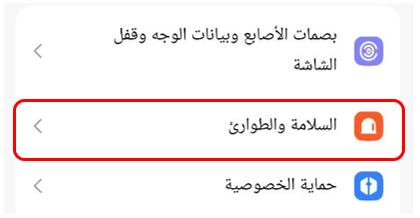
اضغط على خيار “جهات الاتصال في حالات الطوارئ”.
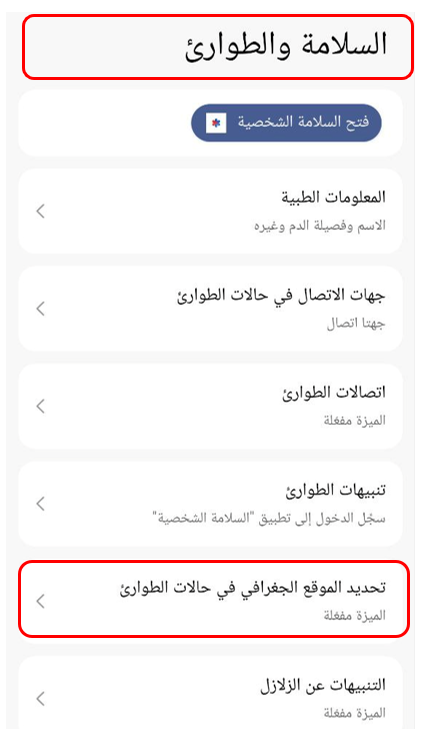
اختر الأشخاص المناسبين (أفراد عائلتك، أصدقاؤك الموثوقون…).
سيتم إشعار هؤلاء الأشخاص تلقائياً برسالة نصية في حالة الطوارئ، وتتضمن الرسالة موقعك الجغرافي إذا كان مفعّلاً.
مزايا إضافية في مكالمات الطوارئ على الهواتف الذكية
مشاركة الموقع تلقائياً
معظم أجهزة Android (مثل iPhone) تدعم ميزة مشاركة الموقع تلقائياً عند إجراء مكالمة طوارئ. هذه الميزة تتيح لفرق الإسعاف والشرطة تحديد مكانك بدقة، وتسريع الاستجابة.
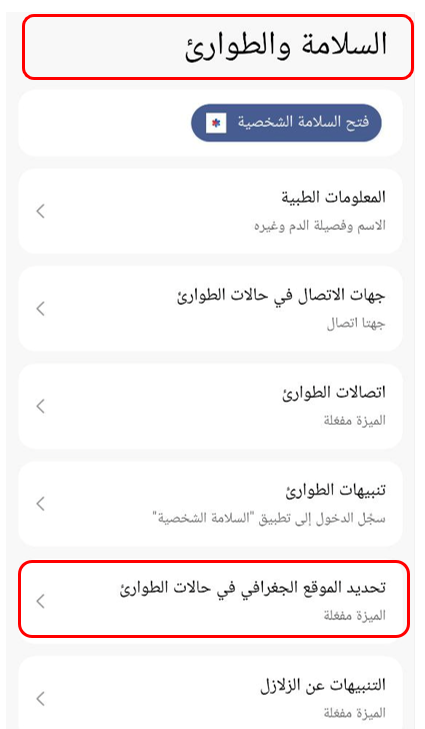
إضافة المعلومات الطبية على شاشة القفل
يمكنك إدخال بيانات طبية مهمة في جهازك، مثل: فصيلة الدم، الأمراض المزمنة (مثل السكري أو الصرع)، وحتى الحساسية للأدوية أو الطعام. حيثُ تظهر هذه المعلومات للمسعفين من شاشة القفل بدون الحاجة لفتح الهاتف.
يمكنك ضبط هذه التفاصيل من خلال “الإعدادات”>>”السلامة والطوارئ”>>”المعلومات الطبية”.
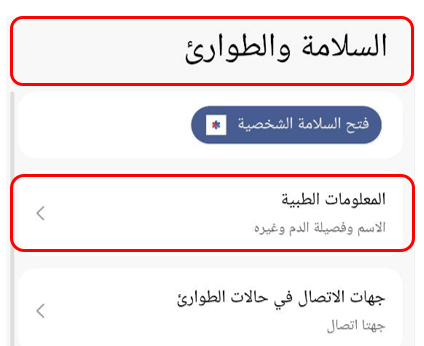
ميزات مكالمات الطوارئ الإضافية
بالإضافة إلى الطرق الأساسية لإجراء مكالمات الطوارئ، تقدم التكنولوجيا الحديثة مجموعة واسعة من الميزات الإضافية التي يمكن أن تكون حاسمة في حالات الطوارئ. والتي قد توفرها بعض التطبيقات والأجهزة الإضافية، أو أنظمة الهواتف حتى. وهي:
1. مكالمات الطوارئ الصوتية:
حيث تتيح بعض الهواتف تفعيل المكالمة باستخدام الأوامر الصوتية عبر مساعد الذكاء الاصطناعي في الهاتف، مما يسهل الأمر في المواقف التي يكون فيها الوصول إلى الشاشة صعباً. علاوة على ذلك، قد توفر بعض الهواتف خيارات لتخصيص عبارات صوتية معينة أيضاً لتفعيل هذه الميزة.
أي يمكن تفعيل مكالمة الطوارئ الصوتية من خلال أحد الخيارين:
تفعيل عبر مساعد الصوت: تفعيل مكالمة الطوارئ عبر مساعد الصوت المدمج (مثل Google Assistant أو Siri) بقول عبارات محددة.
إعدادات مخصصة للأوامر الصوتية: قد تسمح بعض الهواتف بتخصيص عبارات صوتية معينة لتفعيل مكالمة الطوارئ.
2. تطبيقات الطوارئ المخصصة:
تقدم هذه التطبيقات ميزات تتجاوز مجرد الاتصال. مثل تلك التي تقدمها الشرطة أو خدمات الإسعاف المحلية، أهمها:
تكامل مع خدمات الطوارئ المحلية: بعض التطبيقات تتكامل مباشرة مع أنظمة الطوارئ المحلية، مما يسمح بإرسال معلومات إضافية مثل نوع الطوارئ أو التفاصيل الطبية بسرعة أكبر.
مشاركة الموقع المتقدمة: توفير تقنيات تحديد موقع أكثر دقة، بما في ذلك داخل المباني.
ميزات الاتصال الجماعي: لتنبيه جهات اتصال محددة تلقائياً.
مشاركة الفيديو أو الصور: إمكانية إرسال مقاطع فيديو أو صور للموقع أو الحالة.
زر مخفي أو مخصص: بعض الأجهزة قد تحتوي على زر أو ميزة لتفعيل تنبيهات الطوارئ بسرعة.
3. ميزات إضافية في نظام التشغيل:
تنبيهات الطوارئ العامة: تلقي تنبيهات من السلطات المحلية.
إمكانية الاتصال عبر شبكات أخرى: الاتصال حتى في حالة عدم توفر الشبكة الرئيسية.
4. أجهزة قابلة للارتداء مع ميزات الطوارئ:
ساعات ذكية وأساور اللياقة البدنية توفر ميزات طوارئ مدمجة لإجراء مكالمات أو إرسال تنبيهات.
تُعد مكالمات الطوارئ في الهاتف هي ميزة حيوية يمكن أن تنقذك في اللحظات الحاسمة. من خلال معرفة كيفية استخدامها بشكل صحيح على هواتف أندرويد وآيفون، يمكنك الوصول إلى خدمات الطوارئ بشكل أسرع وأكثر أماناً. تأكد من تفعيل الإعدادات المناسبة مثل إرسال الموقع والطوارئ، وإضافة جهات الاتصال للطوارئ لتكون مستعداً دائماً لحالات الطوارئ.
وإذا كنت ترغب في تعزيز معرفتك حول كيفية استخدام مكالمة الطوارئ في الهاتف، لا تتردد في الاطلاع على تعليمات جهازك وتهيئته مسبقاً لهذه المواقف الطارئة.
الأسئلة الشائعة:
كيف يمكنني تفعيل ميزة الطوارئ SOS على هاتفي الأندرويد؟
لتفعيل ميزة SOS للطوارئ على هاتف أندرويد، افتح الإعدادات، ثم اذهب إلى السلامة والطوارئ أو الميزات المتقدمة حسب نوع الهاتف، وقم بتفعيل خيار إرسال رسائل SOS. يمكنك إضافة جهات الاتصال للطوارئ وتفعيل إرسال الموقع التلقائي.
كيف يمكنني فتح الهاتف باستخدام مكالمة الطوارئ؟
مكالمات الطوارئ لا تفتح الهاتف. هي ميزة للوصول السريع إلى خدمات الطوارئ، ويمكنك إجراء المكالمات الطارئة من شاشة القفل دون الحاجة لفتح الهاتف.
كيف افتح الجوال عن طريق مكالمات الطوارئ ايفون؟
مكالمات الطوارئ على آيفون لا تسمح بفتح الهاتف. هي مخصصة لإجراء مكالمات للطوارئ فقط. للوصول إلى الهاتف يجب إدخال رمز القفل أو استخدام بصمة الإصبع أو التعرف على الوجه إذا كان قفل الشاشة مفعلاً.
ما هي مكالمة الطوارئ في هواتف أندرويد المحمولة؟
مكالمات الطوارئ على هواتف أندرويد تتيح الاتصال الفوري بالخدمات الطارئة مثل الشرطة أو الإسعاف عبر الضغط السريع على زر الطاقة عدة مرات أو من شاشة القفل، دون الحاجة لفتح الهاتف أو البحث عن رقم الطوارئ.





التعليقات مغلقة.